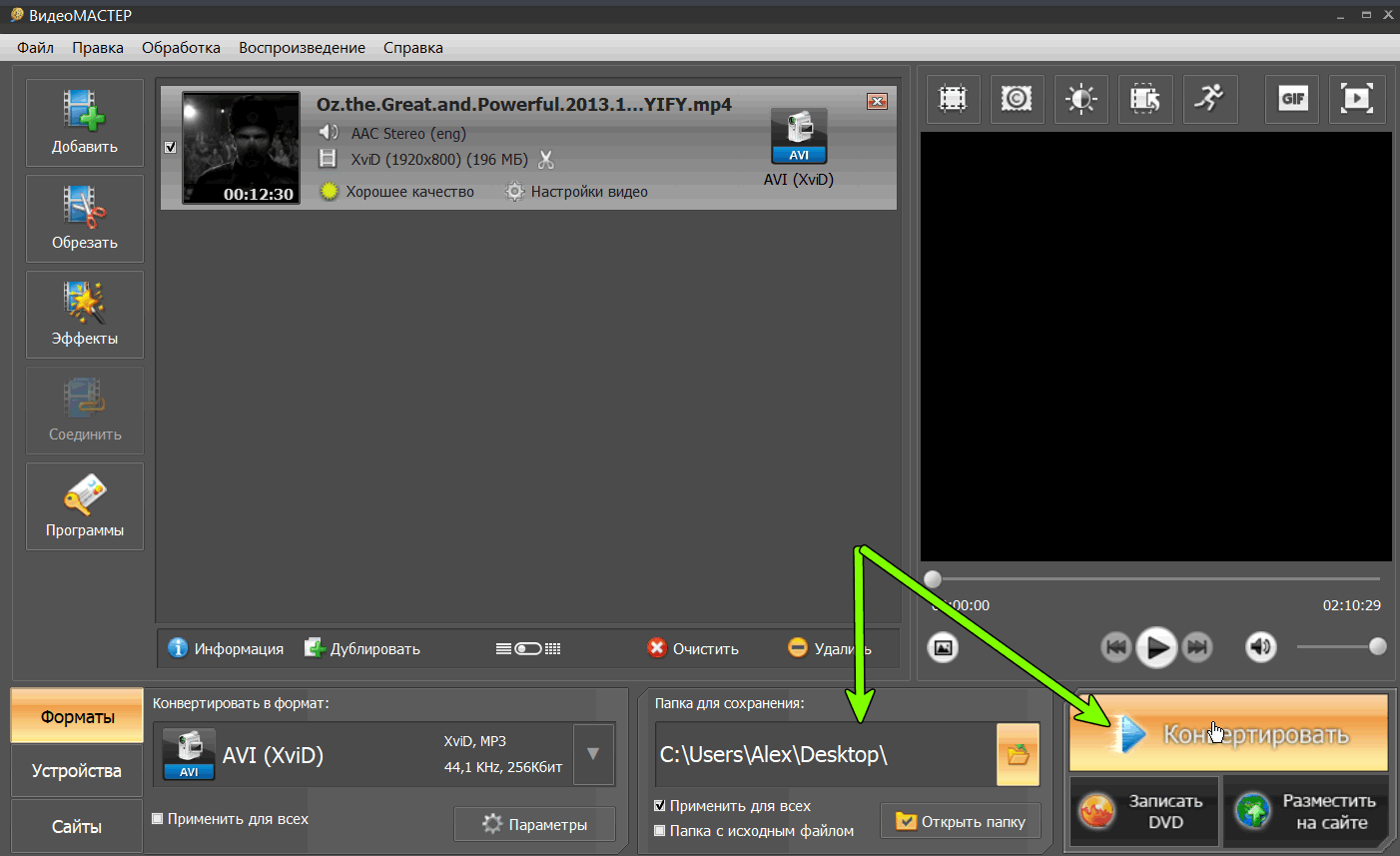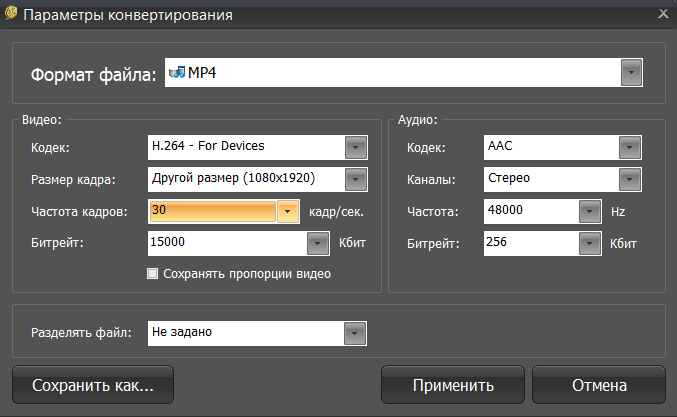Как сжимать видеофайлы TS большого размера на Windows и Mac
Фиона Кауфман 01 апр 2022 г. Редактировать видео
Если вы скопировали фильм с DVD, вы можете получить видеофайл TS. А вы хотите сохранить и посмотреть на телефоне. Как вы можете воспроизвести TS-файл большого размера на своем телефоне? Вам понадобится профессиональный видеокомпрессор, чтобы уменьшить размер файла TS, чтобы его можно было легко сохранить и воспроизвести на своем телефоне.
- СОДЕРЖАНИЕ СТРАНИЦЫ:
- Часть 1. Как сжимать видеофайлы TS и конвертировать в MP4 без потерь в Windows / Mac
- Часть 2. 3 дополнительных инструмента для сжатия большого файла TS бесплатно и онлайн
- Часть 3. Часто задаваемые вопросы о сжатии видео TS
Часть 1. Как сжимать видеофайлы TS и конвертировать в MP4 без потерь в Windows / Mac
Файлы TS всегда имеют большие размеры и совместимы только с небольшим количеством медиаплееров. Чтобы воспроизводить файлы TS на своем телефоне, вы можете сжать файлы TS и преобразовать их в файлы MP4. Видмор Видео конвертер является идеальным инструментом для реализации этого спроса. Его хорошо организованный интерфейс и расширенные функции позволяют эффективно сжимать и конвертировать файлы TS.
Видмор Видео конвертер является идеальным инструментом для реализации этого спроса. Его хорошо организованный интерфейс и расширенные функции позволяют эффективно сжимать и конвертировать файлы TS.
Видео конвертер Vidmore
- Сжимайте и конвертируйте файлы TS, сохраняя высокое качество видео в один клик.
- Отрегулируйте параметры файлов TS перед сжатием для повышения качества.
- Аппаратное ускорение позволяет выполнять сжатие и преобразование с высокой скоростью.
Скачать бесплатно Скачать бесплатно
Шаг 1. Загрузите и откройте Vidmore Video Converter. Вы должны выбрать Ящик для инструментов на главном интерфейсе. Затем выберите Видео Компрессор в этом. Вы можете добавить файлы TS для сжатия, нажав + в интерфейсе. Вы можете выбирать файлы в окне просмотра.
Шаг 2. Вы можете настроить такие параметры, как сжимаемость, разрешение и битрейт. Также выберите выходной формат MP4. Вы можете нажать на Формат поле для выбора формата вывода.
Шаг 3. Перед сжатием вам необходимо установить папку для сохранения выходного файла. Щелкните значок Сохранить в поле для выбора папки во всплывающем окне. Чтобы начать сжатие, щелкните значок Компресс кнопка. Процесс займет несколько минут, после чего вы сможете найти файлы MP4 в папке.
Перед сжатием вам необходимо установить папку для сохранения выходного файла. Щелкните значок Сохранить в поле для выбора папки во всплывающем окне. Чтобы начать сжатие, щелкните значок Компресс кнопка. Процесс займет несколько минут, после чего вы сможете найти файлы MP4 в папке.
Хотите узнать больше способов конвертировать файлы TS в MP4, читайте дальше 5 быстрых методов преобразования TS в формат MP4 на Windows / Mac / в Интернете.
Часть 2. 3 дополнительных инструмента для сжатия большого файла TS бесплатно и онлайн
Есть несколько бесплатных онлайн-компрессоров, которые позволяют легко сжимать файлы TS с помощью браузера.
1.Vidmore Free Online Video Compressor — бесплатный онлайн-видео компрессор
Видмор Бесплатный онлайн-компрессор видео — один из лучших онлайн-инструментов для сжатия файлов TS. Простой и хорошо организованный интерфейс понятен каждому.
Плюсы:
- Сжимайте файлы TS в 30 раз быстрее, чем другие бесплатные онлайн-компрессоры.

- Технология Lossless для сохранения качества видео во время сжатия.
- Поддержка пакетного сжатия для одновременной обработки нескольких файлов TS.
Минусы:
- Отсутствие расширенных функций редактирования для обновления видео.
Шаг 1. Посетите сайт Free Online Video Compressor. Щелкните значок Сжать сейчас кнопку, чтобы добавить файлы TS, которые вы хотите сжать.
Шаг 2. Выберите размер вывода, чтобы получить файл меньшего размера. Перетащите точку, чтобы настроить сжимаемость. Затем вы можете настроить выходной формат, разрешение и битрейт. Вы можете выбрать популярные форматы, такие как формат MP4, в качестве выходного формата.
Шаг 3. Вы должны нажать на Компресс кнопку, чтобы начать сжатие. Когда сжатие будет завершено, вы сможете найти выходной файл в папке.
2. видео
Clideo — еще один онлайн-инструмент для сжатия видеофайлов TS. Его хорошо продуманный интерфейс и универсальные функции редактирования позволяют легко сжимать файлы TS.
Плюсы:
- Различные базовые функции редактирования, включая объединение, обрезку, добавление субтитрови добавление фильтров.
- Вырежьте видео, чтобы удалить ненужную часть и уменьшить размер.
- Медиа-библиотека позволяет украсить ваше видео.
Минусы:
- Это платно.
3. клипшамп
Clipchamp — это универсальный онлайн-компрессор для сжатия файлов TS. Его универсальные функции позволяют гибко сжимать и редактировать файлы.
Плюсы:
- Сохраните исходное качество видео TS после сжатия.
- Защита конфиденциальности может защитить вашу личную информацию и файлы.
- Сжимайте видео для таких платформ, как YouTube, Instagram и Facebook.
Минусы:
- После обработки на видео появляется водяной знак.
- Экспорт видео идет медленно.
Часть 3. Часто задаваемые вопросы о сжатии видео TS
1. Сколько времени нужно для сжатия файлов TS с использованием H.264?
Это зависит от размера ваших файлов.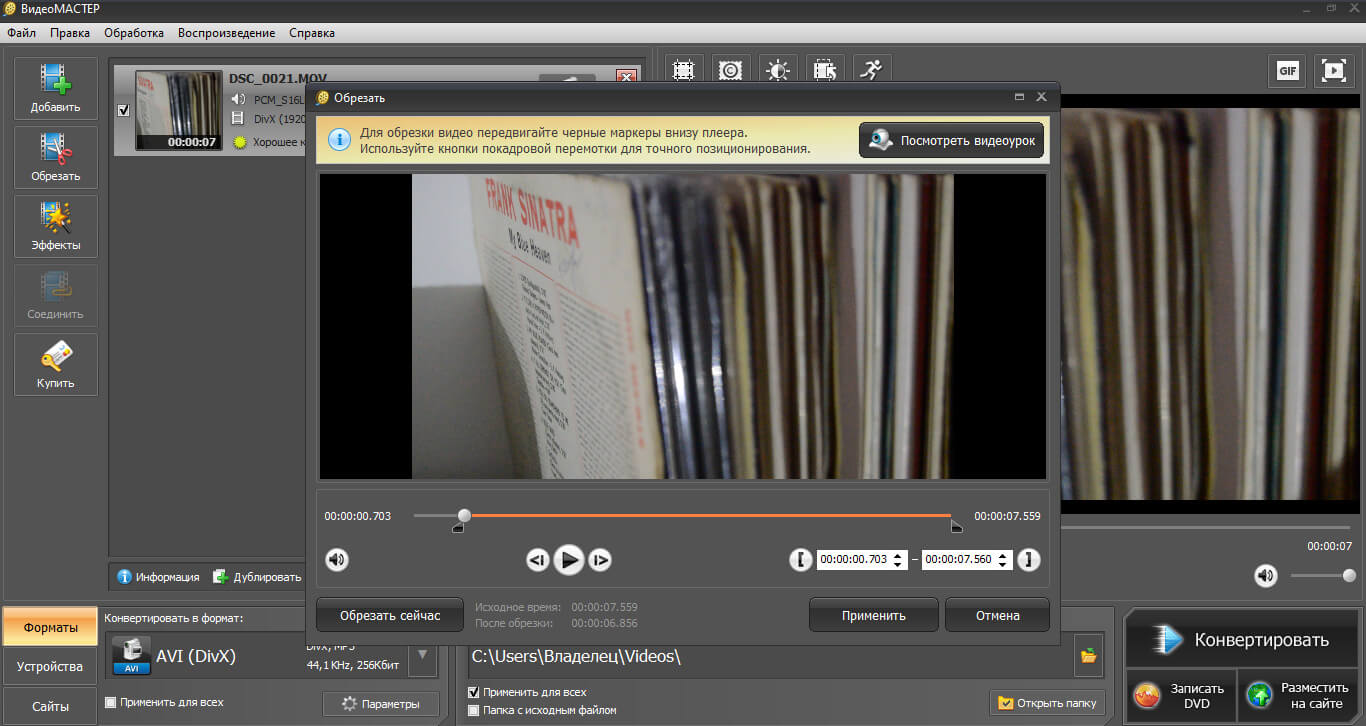 Вы можете сжать 484 МБ файлов с H.264 и 15 МБ / с за 2 минуты. Но файл TS с DVD всегда большой. Чтобы сжать фильм размером 9 ГБ с DVD, вам может потребоваться около 1 часа.
Вы можете сжать 484 МБ файлов с H.264 и 15 МБ / с за 2 минуты. Но файл TS с DVD всегда большой. Чтобы сжать фильм размером 9 ГБ с DVD, вам может потребоваться около 1 часа.
2. Что такое файлы TS?
TS (MPEG2-TS) — это формат для хранения видео- и аудиоданных на DVD. Он кодирует видеоданные с помощью MEPG-2 (.MPEG). Обычно он используется для хранения потокового или широковещательного видео в цифровых системах, таких как DVB, ATSC и IPTV.
3. Как я могу открыть файлы TS на моем телефоне?
Многие профессиональные медиаплееры поддерживают воспроизведение файлов TS на мобильных устройствах. VLC Media Player — один из них. Вы можете скачать его из Google Play или iPhone App Store.
Вывод
Эта статья показывает вам как сжимать видеофайлы TS на настольных устройствах. Вы можете использовать Vidmore Video Converter для сжатия и редактирования видео TS. Или вы можете использовать бесплатный онлайн-инструмент, такой как Free Online Video Compressor, чтобы легко сжать.
Онлайн-конвертер видео — бесплатное конвертирование видео онлайн
Бесплатное преобразование любого видео в MP4, MP3, GIF и т. Д.
Ваш универсальный конвертер видео
- Конвертируйте видео / аудио в любой формат
- Пакетное преобразование видео в 60 раз быстрее
- Редактируйте видео с обрезкой, вырезанием, объединением, кадрированием и субтитрами
- Легко конвертируйте видео для Android, iPhone, iPad и т. Д.
Попробуйте бесплатно Узнать подробнее>
Конвертируйте видео в форматы Polular онлайн
Видео в MP4
MOV to MP4
AVI to MP4
VOB в MP4
MKV для MP4
WebM to MP4
MP3 — MP4
Видео в формате GIF
MP4 для GIF
MOV в GIF
Лучший онлайн-конвертер видео
Этот лучший онлайн-конвертер видео имеет 200+ форматов и высокую скорость конвертации.

Конвертировать видео онлайн бесплатно
Высота купола составляет XNUMX метра, который является Нет 1 бесплатный онлайн-конвертер видео которые могут помочь вам конвертировать видео онлайн без каких-либо затрат, без рекламы, вирусов и плагинов.
Видео в аудио конвертер онлайн
Вам не нужно оглядываться конвертер видео в MP3 онлайн, поскольку онлайн-конвертер видео AmoyShare может легко помочь вам конвертировать видео в любой аудиоформат.
Как конвертировать видео онлайн?
1. Загрузите видеофайл.
Перетащите или нажмите кнопку «Загрузить файл», чтобы импортировать видеофайл, который вы хотите преобразовать.
2. Выберите выходной формат.
После загрузки файла найдите нужный формат вывода видео / аудио.
3. Начните преобразование.

Убедитесь, что формат соответствует вашему желанию, затем нажмите кнопку «Конвертировать все».
Ожидаете большего?
Попробуйте Pro Video Converter!
Конвертация HD видео
Бесплатный конвертер видео может не удовлетворить вас, если вы хотите конвертировать видео в качество HD онлайн, в то время как Pro Video Converter поможет вам. конвертировать видео в Full HD и 4K качественный. Кроме того, вы можете сжать видео до меньшего размера.
Доступно более 1,000 форматов
Pro Video Converter поможет вам конвертировать видео в любой формат, В том числе MP4, MOV, FLV, AVI, MPEG, WMV, MP3, GIFи т.д. И преобразование происходит довольно быстро, даже если вы хотите иметь дело с видео 4K / 8K.
Нет водяных знаков
Pro Video Converter не будет добавлять водяные знаки к конвертируемым файлам. Но если вы хотите добавить водяной знак к создаваемому видео, вы можете использовать встроенный видеоредактор Pro Video Converter.

Нет ограничений на размер файла
Нет ограничений на размер загружаемого файла, но он зависит от емкости вашего жесткого диска. Если емкость вашего жесткого диска достаточно велика, вы можете конвертировать видеофайлы размером 4 ГБ или даже больше.
Массовое преобразование видео
Функция пакетного преобразования может помочь вам значительно повысить эффективность. Онлайн-конвертер видео AmoyShare позволяет вам выбрать любой формат для пакетного преобразования, будь то видео или аудио.
60X более быстрое преобразование
В AmoyShare Pro Video Converter используется передовая технология преобразования, поэтому вы можете плавно конвертировать видео со скоростью в 60 раз быстрее. То есть, при конвертировании видео не будет никаких задержек.
Часто задаваемые вопросы
Это 100% бесплатно.
 Онлайн-конвертер видео AmoyShare не требует регистрации, и здесь нет вирусов и рекламы.
Онлайн-конвертер видео AmoyShare не требует регистрации, и здесь нет вирусов и рекламы.Какой лучший онлайн-конвертер видео?
Если вы ищете лучший бесплатный конвертер видео, вам следует проверить Онлайн-конвертер видео AmoyShare. Он позволяет конвертировать видео в самые популярные форматы без потери качества, будь то видео или разрешение видео.
Как пакетно конвертировать MP4 в MP3?
Все, что вам нужно сделать, это бесплатно скачать Профессиональный конвертер видео сначала загрузите файлы MP4 и выберите формат MP3, и тогда все готово.
Дайте нам 5 звезд!
Покажи свою любовь, поставив 5 звезд!
Мы продолжим предлагать лучшие возможности для онлайн-конвертации видео.
4.8
4 54.8 или 5 звезд
201 отзывы
Online Video Compressor — уменьшить размер файла
Перейти к содержимомуИскать:
HomeFeaturesVideo Compressor
Сжимайте видео бесплатно без потери качества
Видео — отличный способ передавать сообщения, делиться историями и вовлекать аудиторию. Являетесь ли вы маркетологом, создателем контента или влиятельным лицом в социальных сетях, вам нужны высококачественные видео, которые отлично смотрятся на любом устройстве и платформе.
Являетесь ли вы маркетологом, создателем контента или влиятельным лицом в социальных сетях, вам нужны высококачественные видео, которые отлично смотрятся на любом устройстве и платформе.
Однако за создание высококачественных видеороликов приходится платить. Они могут занимать много места, загружаться долго и могут быть несовместимы со всеми устройствами и платформами. Более того, некоторые платформы имеют строгие ограничения на размер файла, что может затруднить обмен видео в Интернете.
Решение? Онлайн-компрессор видео от Ssemble.
С онлайн-компрессором видео от Ssemble вы можете оптимизировать свои видео, не жертвуя качеством.
Как сжать видео
- Загрузите видео
- Сжать Выберите параметры Битрейт, Частота кадров и Разрешение.
 И проверьте предполагаемый размер файла. И, наконец, нажмите кнопку «Сжать видео».
И проверьте предполагаемый размер файла. И, наконец, нажмите кнопку «Сжать видео».
Что такое видеокомпрессор?
Видеокомпрессор — это программный инструмент, который уменьшает размер видеофайла с помощью различных методов сжатия. Эти методы включают уменьшение разрешения, битрейта и частоты кадров видео. Уменьшив эти параметры, можно значительно уменьшить размер видеофайла без ущерба для его качества.
Зачем использовать видеокомпрессор?
Существует несколько причин, по которым вы можете захотеть использовать видеокомпрессор:
- Чтобы уменьшить размер видеофайла для более быстрой загрузки и скачивания.
- Для экономии места на вашем устройстве или сервере.
- Чтобы оптимизировать видео для воспроизведения на мобильных устройствах с ограниченным объемом памяти и пропускной способностью.
- Чтобы обеспечить плавное воспроизведение видео при медленном интернет-соединении.
Как работает онлайн-компрессор видео?
Онлайн-компрессор видео использует комбинацию методов для уменьшения размера файлов ваших видео. Вот некоторые из наиболее распространенных методов:
Вот некоторые из наиболее распространенных методов:- Кодирование видео : онлайн-компрессор видео кодирует видео в более эффективный формат, такой как H.264 или HEVC, который использует меньше битов для представления того же контента.
- Уменьшение битрейта : онлайн-компрессор видео уменьшает битрейт видео, который определяет, сколько данных используется для представления видео в секунду. Более низкий битрейт приводит к уменьшению размера файла, но также может повлиять на качество видео.
- Снижение разрешения : онлайн-компрессор видео может уменьшить разрешение видео, которое относится к количеству пикселей в видеокадре. Меньшее разрешение приводит к уменьшению размера файла, но также может повлиять на качество видео.
- Уменьшение частоты кадров : онлайн-компрессор видео может уменьшить частоту кадров видео, которая определяет количество кадров, отображаемых в секунду. Более низкая частота кадров приводит к уменьшению размера файла, но также может повлиять на качество видео.

Как выбрать лучший онлайн-компрессор видео
С таким количеством доступных онлайн-видеокомпрессоров может быть непросто выбрать тот, который соответствует вашим потребностям. Вот некоторые факторы, которые следует учитывать при выборе лучшего онлайн-компрессора видео:
- Качество : Ищите онлайн-компрессор видео, который может сжимать ваши видео без ущерба для их качества. Некоторые компрессоры предлагают функцию предварительного просмотра, которая позволяет вам увидеть, как будет выглядеть сжатое видео перед его загрузкой.
- Скорость : выберите онлайн-компрессор видео, который может быстро сжимать ваши видео, чтобы вам не приходилось тратить время на ожидание завершения процесса сжатия.
- Совместимость : Убедитесь, что онлайн-компрессор видео совместим с используемыми видеоформатами и платформами.
- Безопасность : выберите онлайн-компрессор видео, который использует безопасное шифрование и не хранит ваши видео на своих серверах за .
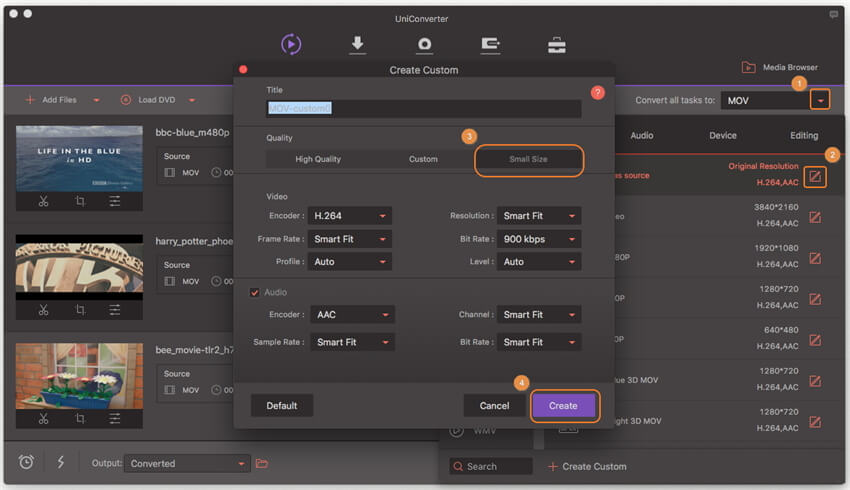
Основываясь на этих критериях, онлайн-компрессор видео Ssemble является лучшим выбором. Он предлагает высококачественное сжатие, высокую скорость обработки, совместимость с различными платформами и форматами и безопасное шифрование для защиты ваших видео. Попробуйте онлайн-компрессор видео Ssemble и узнайте, как он может помочь вам оптимизировать видео для публикации в Интернете.
Сборка 1 минута Учебное пособие
Часто задаваемые вопросы
Как правило, можно сжать видео до некоторой степени без значительной потери качества, в зависимости от исходного разрешения и скорости передачи видео, а также целевого размера файла. Однако важно отметить, что некоторая потеря качества обычно неизбежна при сжатии видео, особенно если вы пытаетесь добиться очень маленького размера файла.
Зависит от компрессора, размера и качества исходного видео. Как правило, вы можете сжимать видео до 90% без существенной потери качества.
Использование инструмента для сжатия видео может помочь вам уменьшить размер файлов ваших видео, что упростит их загрузку, совместное использование или хранение. Это может сэкономить ваше время и пропускную способность, а также снизить риск ошибок или проблем в процессе загрузки.
Инструмент сжатия видео работает путем анализа видеофайла и определения областей, в которых данные могут быть сжаты без ущерба для общего качества видео. Этого можно добиться за счет снижения битрейта, разрешения или частоты кадров.
Помимо того, что наш инструмент для сжатия видео является бесплатным, он также прост в использовании и работает с широким спектром видеоформатов. Попробуйте и посмотрите, сколько вы сможете сэкономить на размере файла и дисковом пространстве.
Да, вы можете легко загружать и делиться своим видео в социальных сетях, таких как Facebook, Instagram и Twitter, а также вставлять его на веб-сайты или в презентации.
Сократите время создания видео
Ускорьте процесс создания видео
с помощью простого видеоредактора и мощных плагинов
Узнайте больше о возможностях
Лучшие бесплатные онлайн видеокомпрессоры, которые вы должны иметь
Просмотр видео — верный способ избавиться от скуки. Люди, как правило, сохраняют видео на своих устройствах, чтобы смотреть их в автономном режиме в свободное время. Однако бывают случаи, когда память вашего устройства почти заполнена, но вы не хотите удалять какие-либо видео или другие сохраненные файлы. В этом случае вам нужно уменьшить размер любых больших видео. После уменьшения размера файлов вы сможете сохранять видео на своем устройстве, не удаляя другие видео. К счастью для вас, мы выделим 9 лучших0026 бесплатных онлайн-компрессоров видео , которые помогут вам решить вашу проблему.
Apowersoft Online Video Compressor
Первое решение вашей проблемы — использовать Apowersoft Online Video Compressor. Это веб-инструмент, который поможет вам быстро уменьшить размер видеофайла. Эта программа поддерживает множество форматов видео, таких как MP4, AVI, MOV, MTS, WMV, TS и многие другие. Более того, это самый эффективный и действенный инструмент для сжатия файлов. Он также имеет функцию пакетного сжатия. Используя эту функцию, пользователи могут обрабатывать несколько файлов одновременно. Он совместим со многими популярными браузерами, включая Chrome, Firefox, Safari, Internet Explorer и так далее. Если вы хотите узнать, как работает этот инструмент, ознакомьтесь с простыми шагами, описанными ниже.
Это веб-инструмент, который поможет вам быстро уменьшить размер видеофайла. Эта программа поддерживает множество форматов видео, таких как MP4, AVI, MOV, MTS, WMV, TS и многие другие. Более того, это самый эффективный и действенный инструмент для сжатия файлов. Он также имеет функцию пакетного сжатия. Используя эту функцию, пользователи могут обрабатывать несколько файлов одновременно. Он совместим со многими популярными браузерами, включая Chrome, Firefox, Safari, Internet Explorer и так далее. Если вы хотите узнать, как работает этот инструмент, ознакомьтесь с простыми шагами, описанными ниже.
- В любимом браузере зайдите на официальный сайт программы.
- Затем загрузите файлы, нажав кнопку «Нажмите, чтобы добавить видео», и выберите файлы на локальном диске.
- После этого выберите желаемый тип сжатия для вашего видео и выходной формат.
- Затем нажмите кнопку «Сжать» и дождитесь завершения процесса.
- После этого нажмите «Загрузить», чтобы сохранить сжатые видео.

YouCompress
YouCompress — это альтернативное решение, которое вы можете использовать для бесплатного сжатия больших видео онлайн. Это позволяет пользователям бесплатно уменьшать размер видеофайла. Он поддерживает различные форматы видеофайлов, такие как MP4, MOV и многие другие. Кроме того, он позволяет сжимать видеофайл без каких-либо ограничений. Важно отметить, что ваши загруженные файлы в безопасности, поскольку они будут автоматически удалены с сервера после сжатия. Вот пошаговая процедура работы этой программы.
- Откройте браузер и посетите главный веб-сайт инструмента.
- Затем нажмите «Выбрать файл…», чтобы выбрать видео, которое вы хотите сжать с вашего ПК.
- Нажмите кнопку «Загрузить файл и сжать», дождитесь завершения процесса.
- После этого нажмите кнопку «Загрузить», чтобы загрузить файл.
- Если вы хотите удалить свой файл с веб-страницы, просто нажмите «Удалить файл с сервера».
Clipchamp
Еще одна программа, которая может сжимать видео без потери качества онлайн, называется Clipchamp.
- Откройте браузер на своем устройстве и посетите основной сайт программы.
- Оттуда нажмите кнопку «Сжать видео сейчас», затем выберите один из следующих вариантов, который вы хотите использовать: «Базовый», «Бизнес» и «Предприятие».
- Нажмите «Начать» и создайте учетную запись с помощью своей учетной записи Google, Facebook или электронной почты.
- Затем нажмите «Конвертировать мое видео», затем выберите видео с локального диска. Настройте параметры и нажмите «Старт».



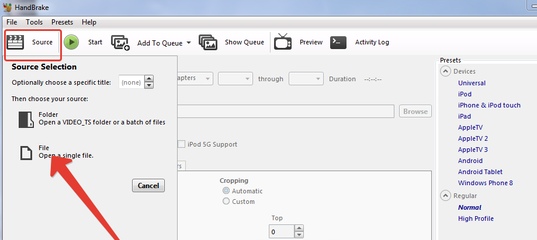


 Онлайн-конвертер видео AmoyShare не требует регистрации, и здесь нет вирусов и рекламы.
Онлайн-конвертер видео AmoyShare не требует регистрации, и здесь нет вирусов и рекламы.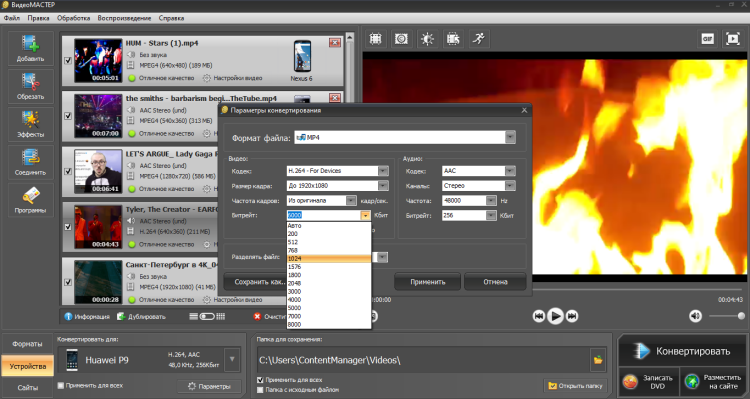 И проверьте предполагаемый размер файла. И, наконец, нажмите кнопку «Сжать видео».
И проверьте предполагаемый размер файла. И, наконец, нажмите кнопку «Сжать видео».